回答済み: Apple Music でタイマーを設定できますか?
寝る前に、お気に入りの曲のストリーミングを楽しんでいる人は多いでしょう。 Apple Music のようなすばらしい音楽ストリーミング プラットフォームを使用している場合、リスニングに夢中になりすぎて、目を閉じる前にオフにするのを忘れることがあるでしょう。 実際、そのような場合、これがあれば非常に有益です。AppleMusicにタイマーを設定できますか?」 クエリが回答されます。

音楽愛好家は、Apple Music のお気に入りを XNUMX 日中いつでも聴いていてもかまいません。 ただし、使用しているデバイスの状態にも注意する必要があります。 場合によっては、バッテリーを一晩中オフにしておくと、機能に影響を与える可能性があります。
実際、この部分では、「Apple Music でタイマーを設定できますか?」に対する答えをすぐに確認したいと思います。 クエリは確かに「はい」です。 Apple Music の加入者は、Apple Music でタイマーを設定できることを知ってきっとわくわくするでしょう。 これは本当に大きなメリットです!
セットアップの方法がわからない場合でも、心配はいりません。 この投稿の各部分にジャンプするときに、さまざまなデバイスの Apple Music でタイマーを設定する方法を学習します。
記事の内容 パート 1. iPhone の Apple Music でタイマーを設定するパート 2. Android の Apple Music でタイマーを設定するパート 3. Mac の Apple Music でタイマーを設定するパート 4. Windows の Apple Music でタイマーを設定するパート 5. ボーナス情報: Apple Music の曲をダウンロードする方法パート6。 概要
パート 1. iPhone の Apple Music でタイマーを設定する
この「Apple Music でタイマーを設定できますか?」に対する答えがわかったので、 質問は肯定的です。Apple Music でタイマーを最終的に設定する方法の手順を説明します。 この部分では、iPhone でそれを行う方法を学びます。 ここには 2 つのオプションがあり、自分に合ったものを選択できます。
オプション1。 時計アプリを使う
驚くかもしれませんが、時計アプリを使って Apple Music のタイマーを設定できます。 詳細な手順は次のとおりです。
ステップ1。 iPhone で、時計アプリを開きます。 右下に「タイマー」ボタンが表示されます。 それをタップします。
ステップ2。 スリープ タイマーの時間を選択できるようになりました。 お好みの長さに設定できます。 その後、「タイマー終了時」をクリックするだけです。
ステップ#3。 「再生を停止」オプションが表示されるまで下にスクロールします。 それをクリックして、次に「設定」オプションをクリックします。 タイマー画面に戻ります。 「開始」をタップします。
ステップ#4。 それでは、Apple Music アプリを開いて、聴きたい曲を計画してください。 タイマーが終了すると、音楽も停止します。
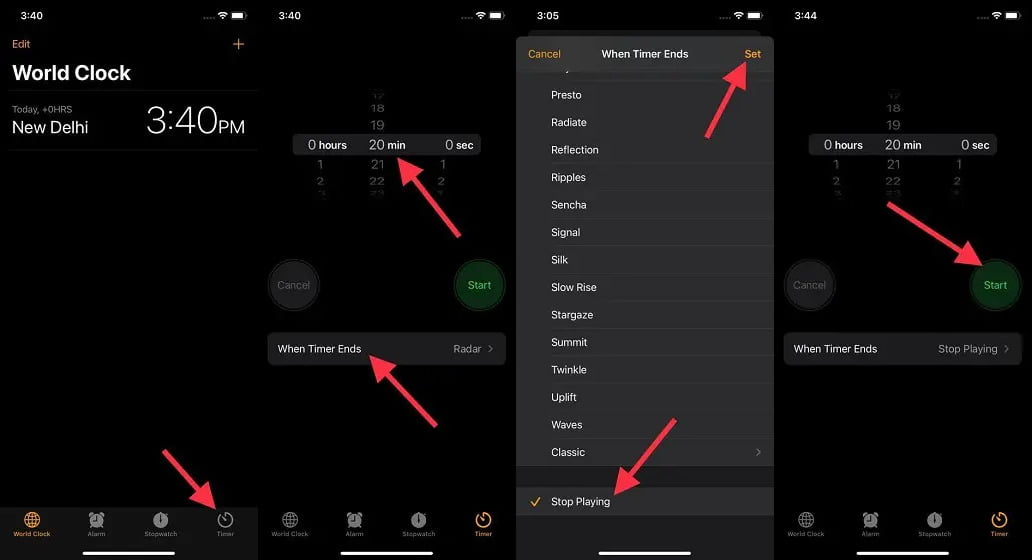
オプション #2。 自動タイマーの作成
時計アプリを使いたくない場合、Apple Music でタイマーを設定するにはどうすればよいですか? iPhone デバイスで自動化ルーチンを作成できます。 ルーティンを使用すると、Apple Music の再生を毎日停止する一定の時間を自動的に設定できるようになります。 通常のルーチンに従っている場合、このオプションは最初のオプションよりも適している可能性があります。 従うべきリファレンスは次のとおりです。
ステップ1。 「ショートカット」アプリを iPhone にインストールします。 入手したら、ダウンロードして開くことができます。 下部に、「自動化」のタブが表示されます。 クリックして。
ステップ2。 これが初めての場合は、「Create Personal Automation」という青いボタンをタップします。 それ以外の場合は、上部の「+」ボタンを選択します。
ステップ#3。 「時刻」ボタンをクリックします。 Apple Music を一時停止するタイミングを選択できるようになりました。 その後、「次へ」をクリックします。
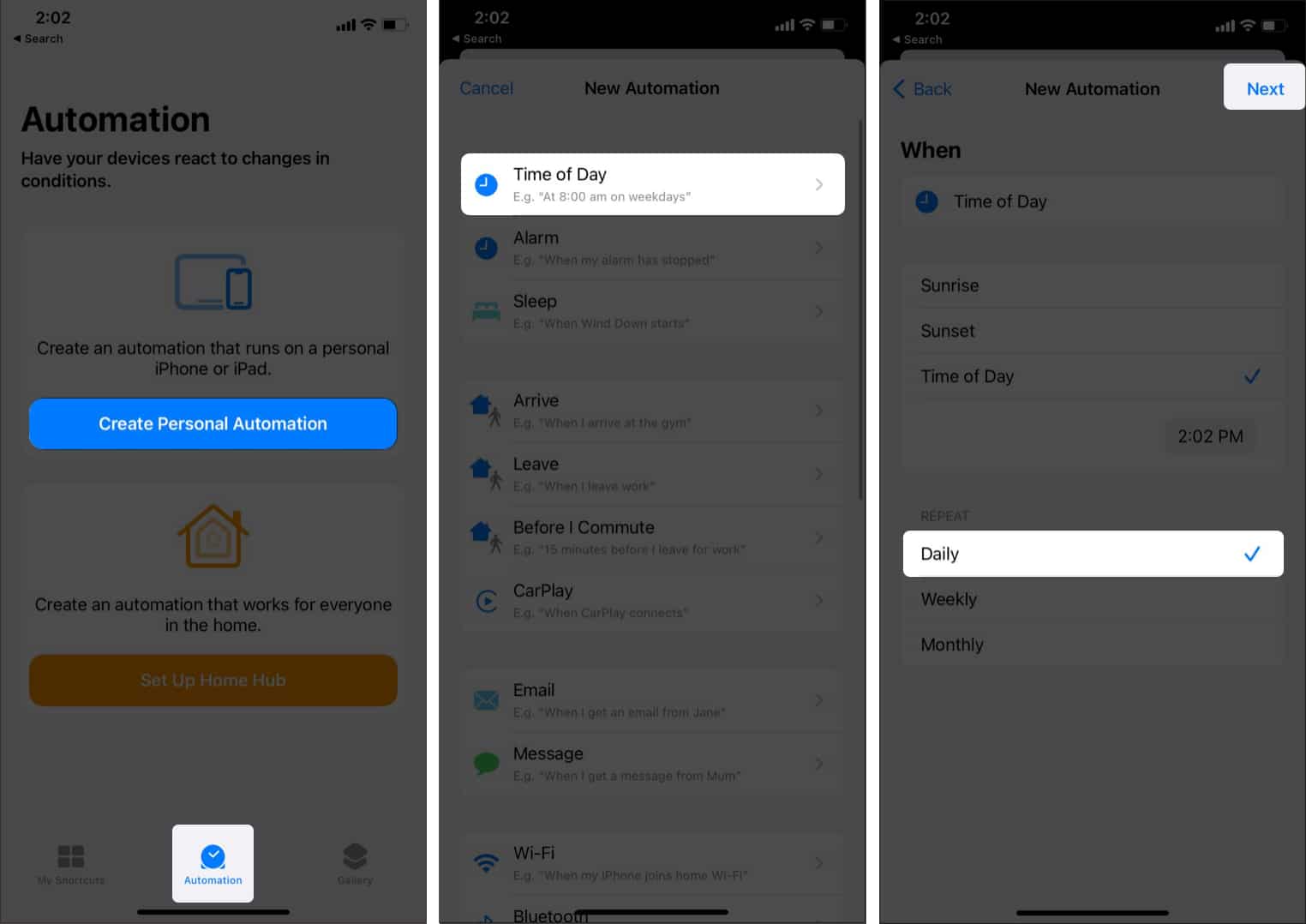
ステップ#4。 「アクションを追加」をクリックします。 上部に表示される検索バーに「一時停止」と入力するだけです。 次に、「再生/一時停止」にチェックを入れます。 次に、「再生/一時停止」にもう一度チェックを入れ、メニューから「一時停止」を選択します。 「次へ」ボタンをクリックします。
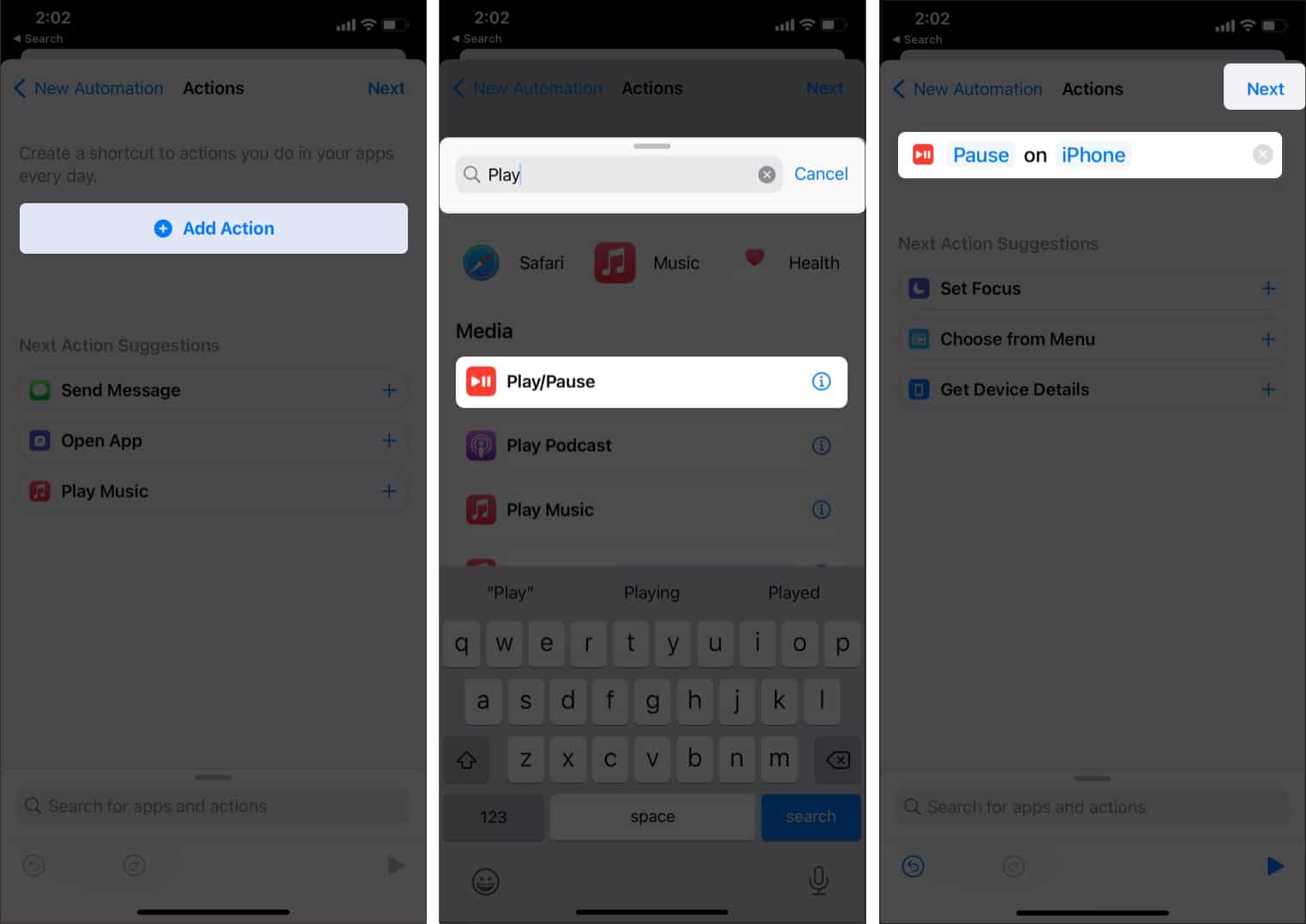
ステップ#6。 この「実行前に確認」オプションを無効にします。 [質問しない] を選択します。 次に、右上隅の [完了] をタップしてセットアップを終了します。
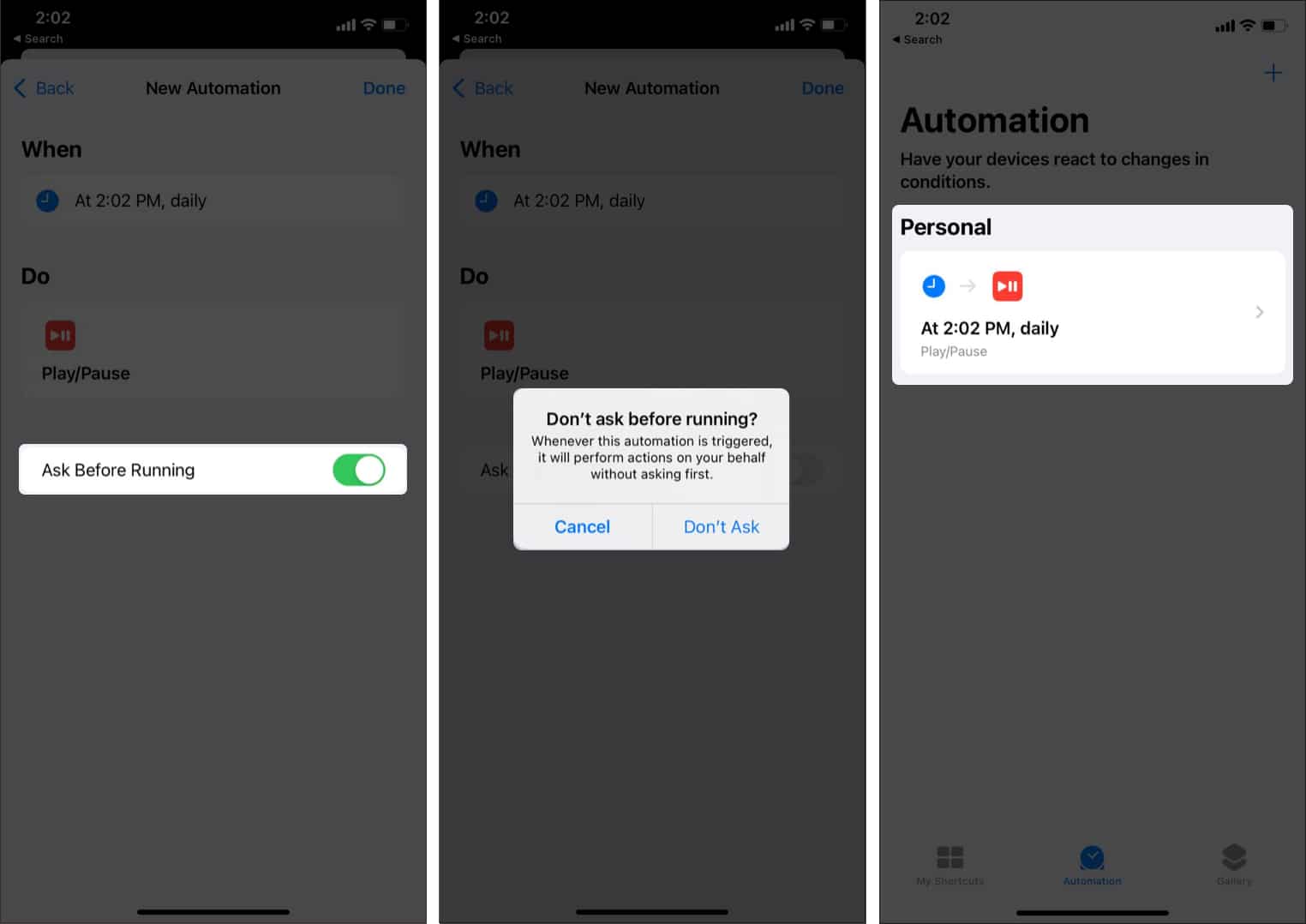
上記を行うことで、好きなApple Musicの曲を聞くだけで、設定した時間にApple Musicが自動的に一時停止します.
パート 2. Android の Apple Music でタイマーを設定する
Apple Music でタイマーを設定できますか? もちろん、iPhone の Apple Music でタイマーを設定できる場合は、Android デバイスでも設定できます。 以下に従うだけです。
ステップ1。 あなたに向かいます Google Play Store 「スリープタイマー」アプリをダウンロードします。 これは無料でインストールできます。
ステップ2。 Apple Music のお気に入りを何分再生するかを選択できるようになりました。 円の周りでスライダーを動かすと、これを行うのに役立ちます。 真ん中に分数が表示されます。
ステップ#3。 次に、「開始」ボタンを選択します。
設定した時間が経過すると、Apple Music アプリは自動的に一時停止します。 組み込みの設定の下にある機能により、このアプリをさらに探索できます。 音楽を一時停止する前に、現在再生中のトラックが終了するまで待機するように命令することもできます。
一部のユーザーはこれで問題なく動作すると言っていますが、実際にアプリを一時停止するのではなく、音をミュートするだけでバッテリーの消耗につながると不満を言うユーザーもいます.
パート 3. Mac の Apple Music でタイマーを設定する
この記事の前の部分で、モバイルデバイスのApple Musicでタイマーを設定する方法を説明した後、Macコンピューターでそれを行う方法の説明に進みます. 私たちの中には、曲をストリーミングする際にモバイル ガジェットよりも PC を使用することを好む人もいます。
ステップ1。 「Apple」メニューを開いたら、次に「システム環境設定」ボタンにチェックを入れます。
ステップ2。 「バッテリー」にチェックを入れます。 (macOS Catalina 以前では、「省エネルギー」を選択する必要があります。)
ステップ#3。 次に、「スケジュール」のボタンをクリックする必要があります。
ステップ#4。 ページが開きます。 そこから、「スリープ」オプションのすぐ隣にあるボックスにチェックを入れます。 または、「スリープ」ボタンをタップすると、ドロップダウン メニューが表示されます。 Mac を自動的にシャットダウンする場合は、スリープ モードにするのではなく、[シャットダウン] メニューを選択するオプションがあります。
ステップ#5。 次に、Mac をスリープ モードにする曜日と時間を設定します。 確認したら、「適用」ボタンをタップします。
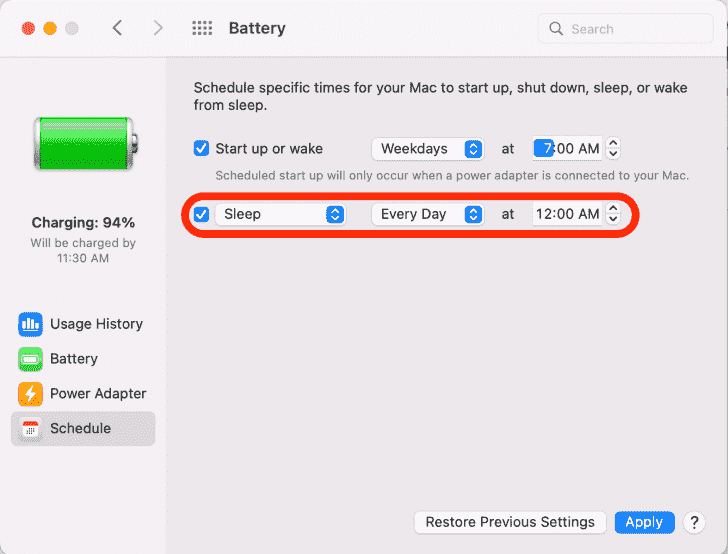
パート 4. Windows の Apple Music でタイマーを設定する
Apple Music でタイマーを設定できますか? はい! Windows PC でも同じことができます。 方法は次のとおりです。
ステップ1。 Windows キーと R キーを同時に押します。
ステップ2。 「cmd」と入力し、PC の「Enter」ボタンをクリックします。
ステップ#3。 「shutdown -s -t 3600」と入力します。 3600 は任意の期間に置き換えることができます。 これは「秒」を指します。
パート 5. ボーナス情報: Apple Music の曲をダウンロードする方法
Apple Music のお気に入りを永遠に保存する方法を知りたい場合に備えて (この「Apple Music でタイマーを設定できますか?」という質問に対する答えを最終的に学んだ後)、記事のこの部分が役立つことがわかっていました。アウト。
と名付けられた素晴らしいツール TunesFun Appleの音楽コンバータ この場合に役立ちます。 これには、 Apple Music の曲の DRM を削除する 暗号化だけでなく、曲を MP3 などの柔軟な形式に変換するのにも役立ちます。 それは十分に高速に動作し、ID タグやメタデータ情報だけでなく、曲の 100% オリジナルの品質を維持することも保証します。
同時に、Apple Music のお気に入りを MP3、FLAC、M4A、AAC、WAV、AC3 などの柔軟で一般的な形式に変換することもできます。 もちろん、このアプリは初心者でも問題なく使えるように設計されたフレンドリーなインターフェイスを備えているため、簡単に使用できます。
これをさらに活用する方法のガイドは次のとおりです。 TunesFun Apple Music の曲の変換とダウンロードにおける Apple Music Converter。
ステップ1。 インストールしたら、 TunesFun Apple Music Converter のメイン画面で、変換および処理する Apple Music の曲の選択を開始します。

ステップ2。 出力パラメータの設定をセットアップします。 アプリでサポートされている形式から、好みの出力形式を選択することを忘れないでください。

ステップ #3 設定に満足したら、[変換] ボタンをクリックします。 その後、アプリはトラックの変換と DRM 暗号化の削除を開始します。

ほんの数分で、DRM フリーで変換された Apple Music の曲を好きなデバイスでストリーミングできるようになります! USB ドライブまたは MP3 プレーヤーに曲を直接保存できます。 変換した音楽ファイルを Amazon にアップロードして、 Alexa で Apple Music を再生する.
パート6。 概要
記事のこの時点で、「Apple Music でタイマーを設定できますか?」という質問が寄せられることを願っています。 クエリはもはやあなたへの質問ではありません。 この記事の最初の部分で、さまざまなデバイスの Apple Music でタイマーを設定する手順を説明しました。 さらに、アプリも紹介できることをうれしく思います。 TunesFun Appleの音楽コンバータ、オフライン モードでストリーミングしたい Apple Music の曲の変換とダウンロードに役立ちます。
コメントを書く